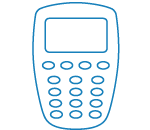När du ser en rektangel på kortläsarens skärm
- Prova att byta USB-port för att se om du får mer än en rektangel.
- Prova att byta sladd eller kortläsare, för att se om du får mer än en rektangel.
- Om du fortfarande bara får en rektangel, kontakta 0771-77 88 99 för att beställa en ny kortläsare med sladd.